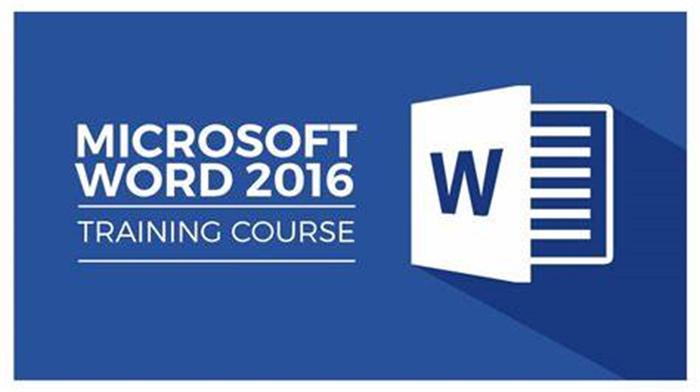
小提示(注意事项)
要调整word的页边距,可以按照以下步骤进行: 在Word文档中,打开页面布局选项卡。 点击页面边距按钮,选择需要的边距大小或自定义边距。 若要自定义边距,可以在弹出的边距设置中输入所需的边距数值。 如果需要设置不同的左右/上下边距,可以选择“自定义边距”然后在该选项中进行设置。 点击“确定”按钮保存修改后即可完成调整页面边距的操作。 需要注意的是,调整页面边距可能会影响文档的排版布局,所以在进行此操作之前最好先备份文档,以免修改后出现排版错乱的问题。
本文标签
关于本文
本页面已经被访问过15次,最后一次编辑时间为2023-06-06 10:40 。其内容由编辑昵称进行整合,其来源于人工智能,福奈特,wikihow等知识网站。







